构建虚拟机KVM平台详解
1、首先什么是虚拟机呢?一台物理计算机虚拟出多台逻辑计算机,cpu,内存等资料可分配给个外虚拟机,对最终用户来说,感受不到与物理计算机的差异。
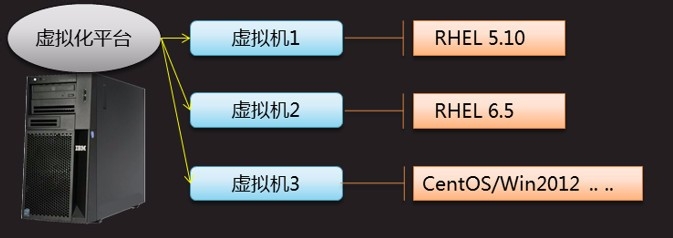
2、本案例整体目标介绍1 采用CenOS 6.5系统搭建KVM虚拟化服务器2 提供CentOS 6.5和RHEL 6.5的软件源3 通过KVM新建一台虚拟机4 通过PXE+ Kickstart为虚拟机装配RHEL6.5系统
3、准备一台CenOS 6.5服务器,注意事项: 选择一台真机或高配虚拟机 为其安装CentOS6..5系统,确保支持图形化桌面, 关闭SELinux机制,关闭iptables防火墙
4、安装虚拟化相关包组,姑百钠恁确保安装以下包组(否则请通过YUM安装): Virtualization, Virtualizat足毂忍珩ion Client Virtualization Tools, Virtualization Platform启动libvirtd服务,并设为开机自启动

5、建立隔离网卡virbr11, 添加新的网络连接 虚拟系统管理器--->编辑---->Connection Details 添加network1, 网络192.168.4.0/24 注意禁用KVM自带的DHCP服务

6、建立隔离网卡virbr12, 确认添加后的连接地址, 默认为网段内的第一个IP地址。
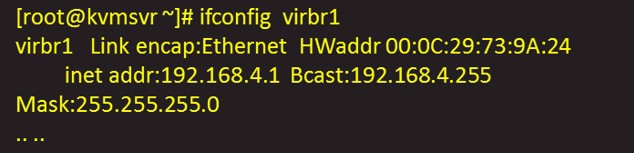
7、建立桥接网卡br01 新建br0桥接配置 拷贝ifcfg-eth0--->ifcfg-br0, 稍作修改即可
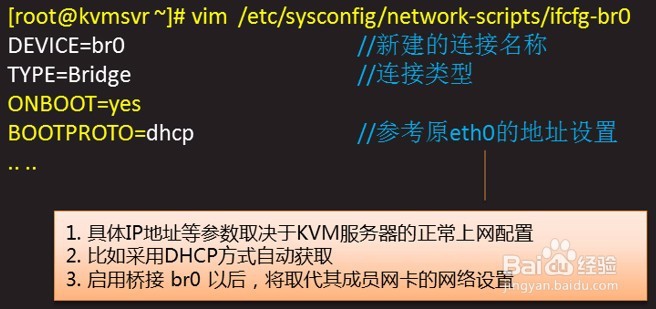
8、建立桥接网卡br02 将物理网卡eth0加入桥接。 修改ifcfg-eth0文件,指定桥接设备。
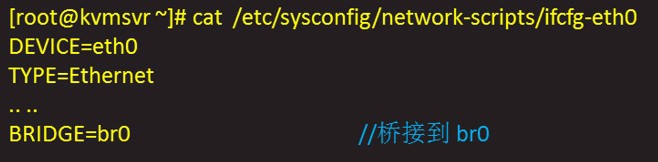
9、建立桥接网卡br03 重启network服务,确认桥接结果。
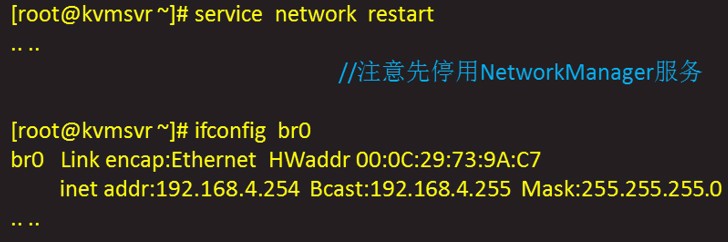
10、为虚拟机准备存储空间,每一台新虚拟机至少需要一个虚拟磁盘1 在KVM服务器上新建一个40GB的分区2 将其格式化,并挂载为/data3 使用dd创建一个10GB的虚拟磁盘文件
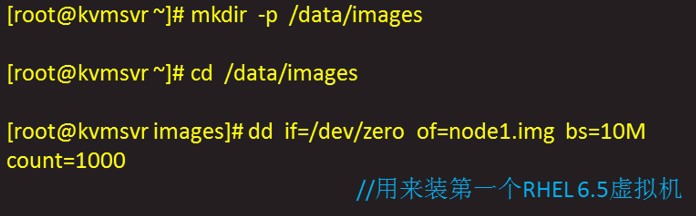
11、调整KVM服务器1 关闭NetworkManager服务2 新建虚拟接口virbr1, 网段192.168.4.0/24,注意关闭KVM自带DHCP功能3 新建网桥br0,连接到物理网卡eth04 为第一台虚拟机准备一个10GB的虚拟磁盘文件。